![]() Appuyez sur la touche [Accueil] dans le coin supérieur gauche du panneau de commande, puis appuyez sur l'icône [Imprimante] sur l'écran.
Appuyez sur la touche [Accueil] dans le coin supérieur gauche du panneau de commande, puis appuyez sur l'icône [Imprimante] sur l'écran.
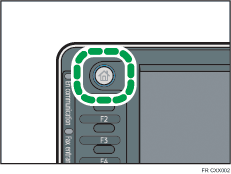
![]() Appuyez sur l'onglet [Travaux impression].
Appuyez sur l'onglet [Travaux impression].
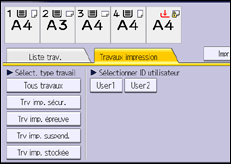
![]() Appuyez sur [Trv imp. sécur.].
Appuyez sur [Trv imp. sécur.].
![]() Sélectionnez les fichiers que vous souhaitez supprimer.
Sélectionnez les fichiers que vous souhaitez supprimer.
Vous pouvez sélectionner tous les fichiers d'impression sécurisée en même temps en appuyant sur [Sélect. tous travaux] après avoir sélectionné un fichier.
![]() Appuyez sur [Supprimer].
Appuyez sur [Supprimer].
![]() Saisissez le mot de passe à l'aide du pavé numérique et appuyez sur [OK].
Saisissez le mot de passe à l'aide du pavé numérique et appuyez sur [OK].
![]() Appuyez sur [Oui].
Appuyez sur [Oui].
![]()
Si plusieurs fichiers d'impression sont sélectionnés, la machine efface les fichiers correspondant au mot passe saisi. Le nombre de fichiers devant être supprimés s'affiche dans la fenêtre de confirmation.
Vous pouvez également supprimer un fichier d'impression sécurisée depuis Web Image Monitor. Pour plus de détails, consultez l'Aide de Web Image Monitor.
